


一些小伙伴在调整win10电脑分辨率之后,发现电脑桌面有黑边,没有全屏,看上去十分的难受,就想要把黑边取消掉,但是不知道应该怎么操作,今天小编给大家带来win10电脑有黑边怎么调全屏的操作方法,有想要处理的小伙伴跟着小编一起接着往下看吧。
win10调整分辨率后有黑边的方法:
第一步:首先鼠标右击win10系统桌面的空白处,在弹出的菜单中选择 显示设置 选项。
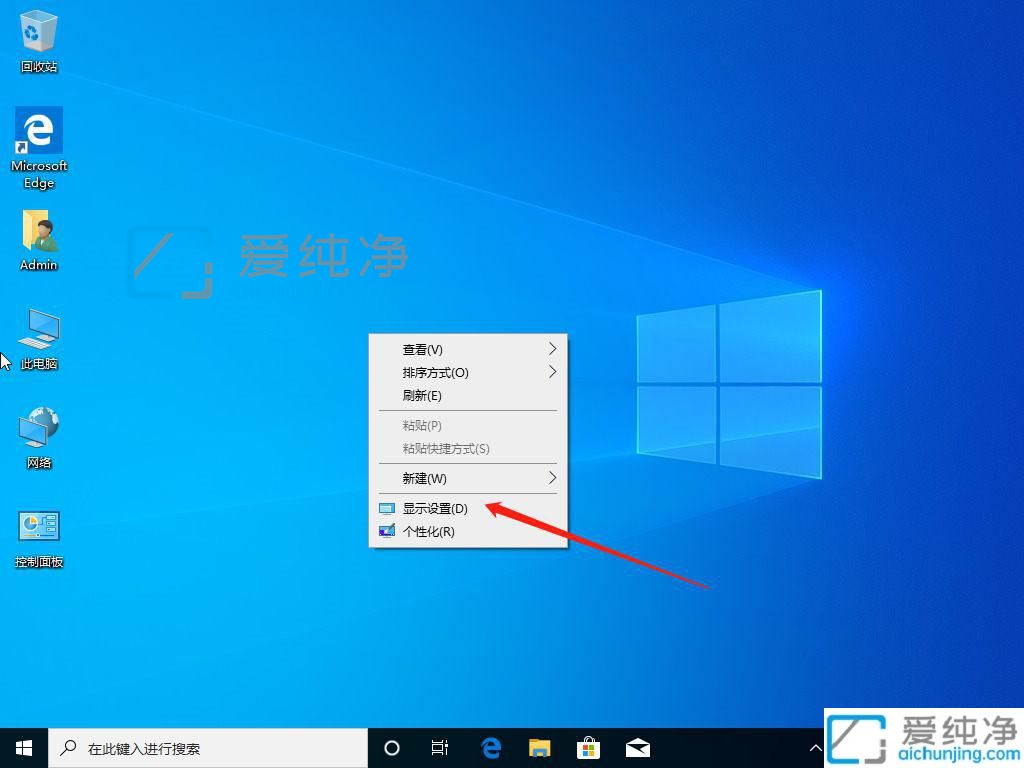
第二步:在打开的显示窗口中,我们找到“显示分辨率”选项。
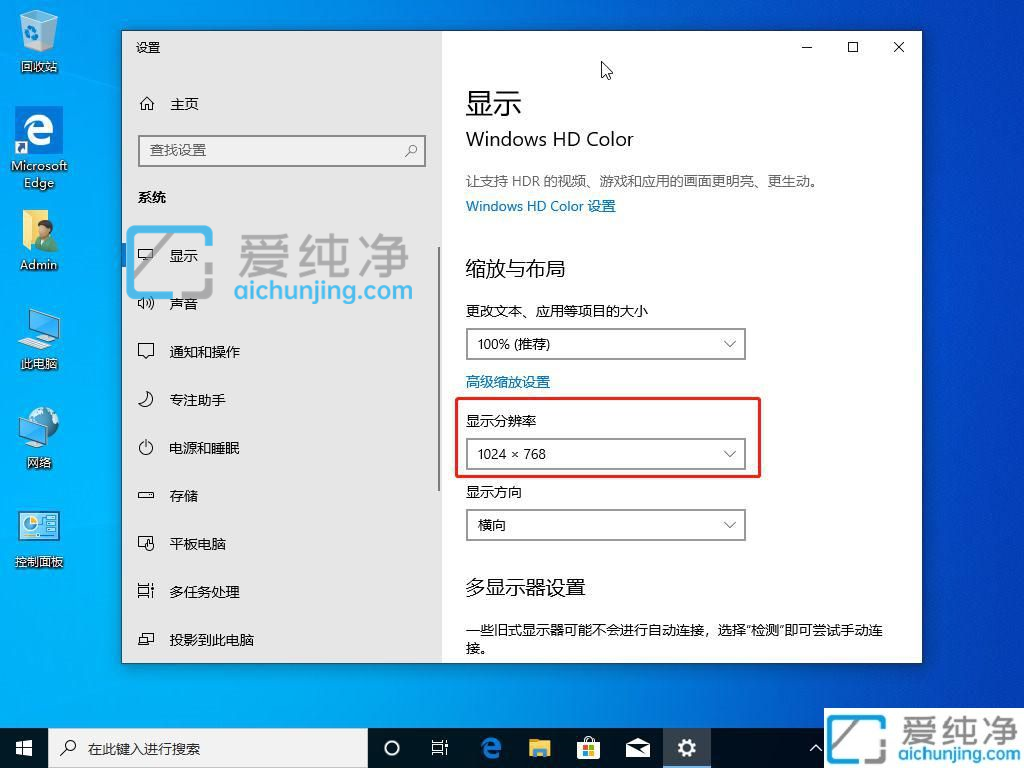
第三步:展开屏幕的分辨率选项,选择一个合适的分辨率一般win10系统都是有(推荐)选项的,我们只要选择推荐就可以了,如果只有两三个分辨率说明电脑的显示驱动没有安装好,我们可以使用360驱动大师来更新一下显卡驱动。
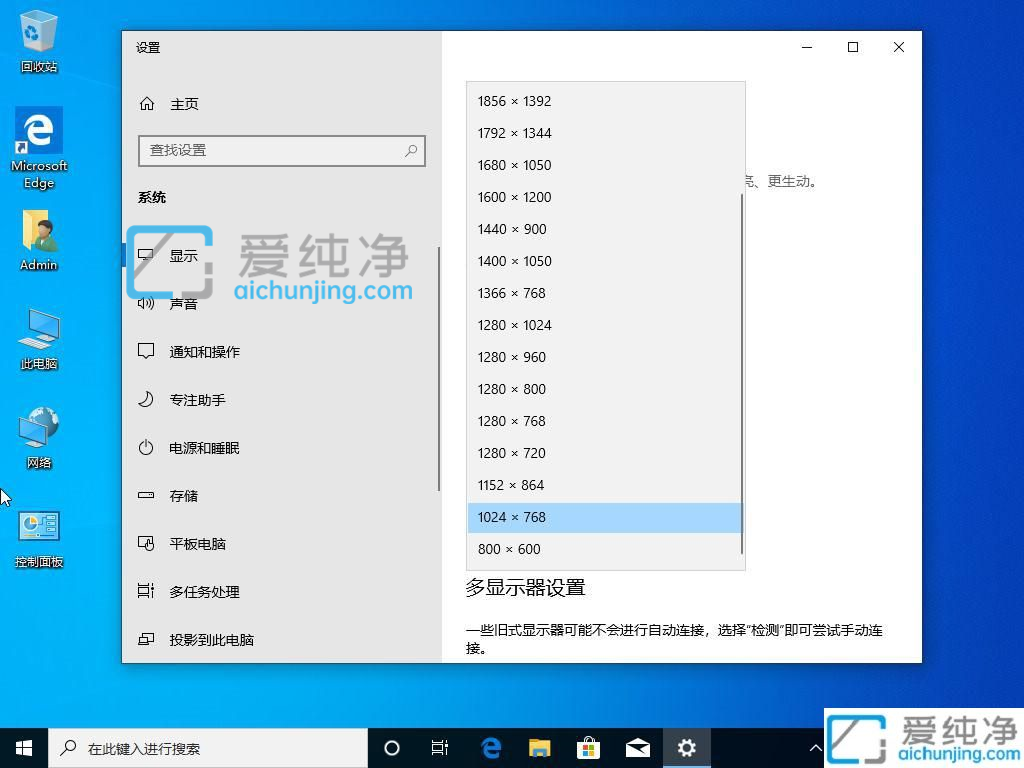
第四步:选择好合适的分辨率之后,我们点击“保留更改”即可解决大黑边的问题!
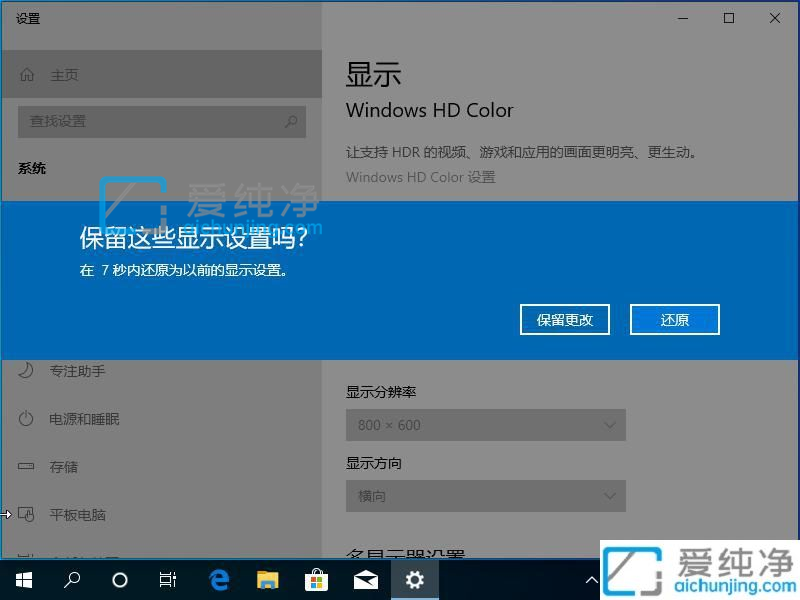
上述就是有关win10电脑有黑边怎么调全屏的全部内容了,碰到同样情况的朋友们赶紧参照小编的方法来处理吧,更多精彩资讯,尽在爱纯净。
| 留言与评论(共有 条评论) |